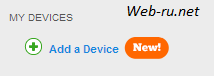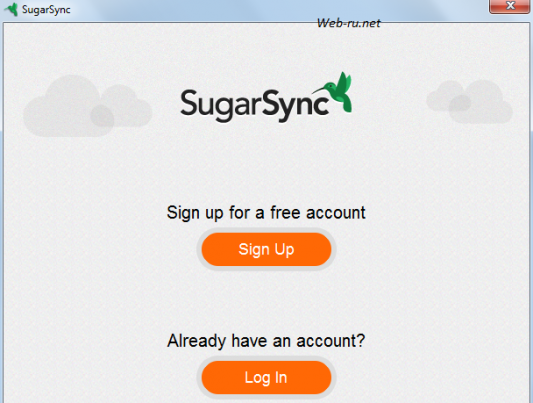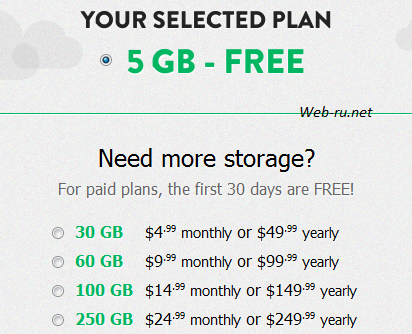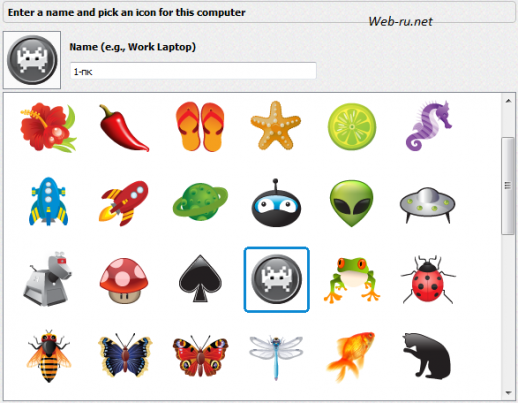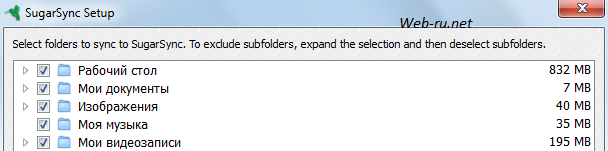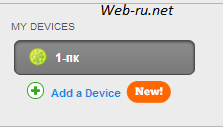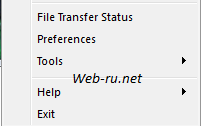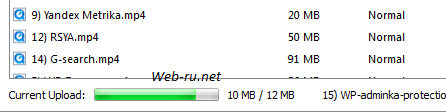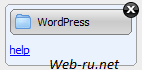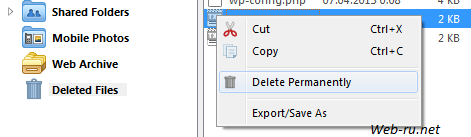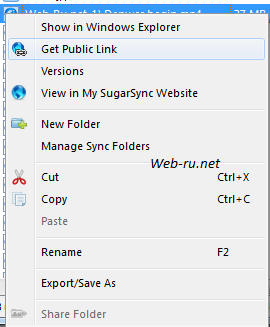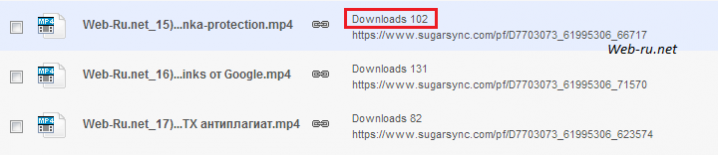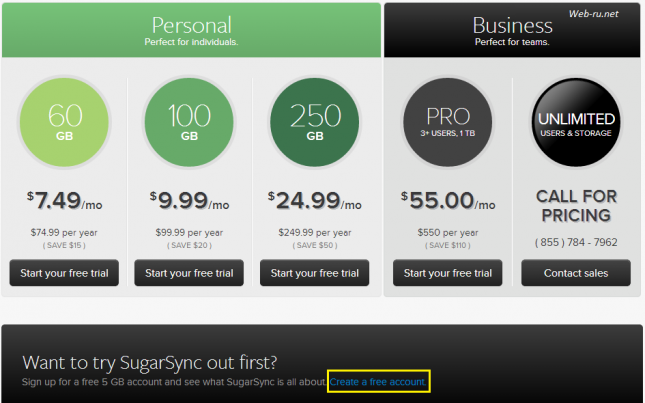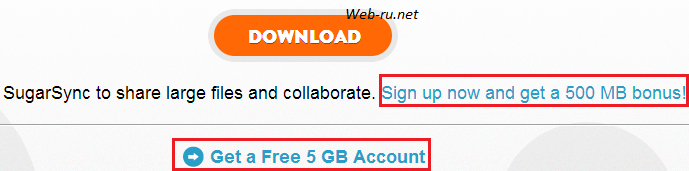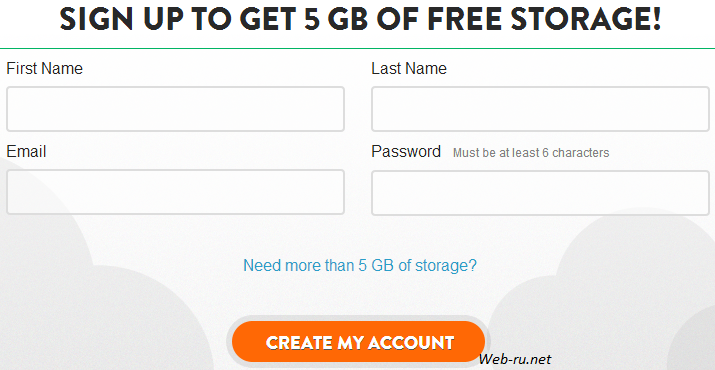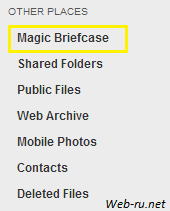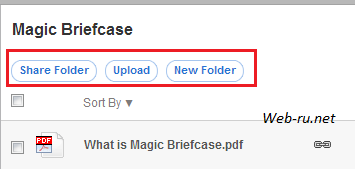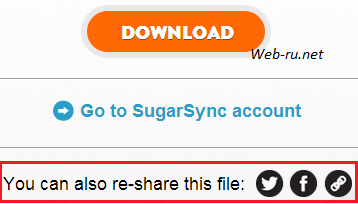Sugarsync manager что это
990x.top
Простой компьютерный блог для души)
SugarSync Manager что это за программа?

Так, ну все понятно, SugarSync это облако. И все что есть в облаке, к этому всему можно получить доступ с любого устройства, главное чтобы был интернет — нужно только войти в аккаунт. Работать с файлами вы можете как одни, так и совместно с другими людьми, но это все дело нужно настроить. Чтобы другие люди увидели документ и могли с ним работать, то достаточно им отправить ссылку на него (я так понимаю ссылки можно взять в самой проге).
Так, вот еще читаю, что и с безопасностью у SugarSync все пучком — файлы передаются по технологии TLS (протокол защиты транспортного уровня), хранятся в зашифрованном виде — шифруются алгоритмом AES 256 бит. Но что еще мне понравилось — SugarSync сохраняет пять редакций файлов. Ну это типа если файл был пять раз изменен, то будет сохранено пять редакций по каждому изменению. Поняли?.
Читаю дальше, запустив SugarSync вы сразу увидите папку My SugarSync, любой файл который вы добавите в эту папку, то он сразу будет синхронизирован со всеми подключенными устройствами. Ребята, тут нашел одну инфу, но не совсем понятно что это значит, в общем смотрите что пишется:
Один чел оставил коммент на сайте, он пишет о плюсах и о минусах, гляньте что пишет:
Так, нашел картинку, вот так выглядит аккаунт SugarSync в браузере:
То есть вы видите свои папки тут, еще вижу кнопки — можно поделиться с другими людьми, можно загрузить что-то в облако, скачать.. там где More, там есть еще другие функции
Ну а вот как выглядит клиент SugarSync для Windows:
Справа в клиенте такие разделы, смотрите:
Итак, тут есть раздел SEARCH, это поиск файлов. Раздел FOLDERS, это чтобы посмотреть папки, их размер. DEVICES, тут наверно показываются устройства, которые подключены к SugarSync. Раздел PUBLIC LINKS — здесь будут показаны ссылки, по которым могут получить доступ к документам другие люди (думаю тут также есть и функция удаления ссылок). SHARED BY ME — а вот это сам не особо могу понять, вроде это файлы которые вы открыли для общего доступа, или наоборот, файлы которые вам открыли.. не могу точно понять. FILE TRANSFERS — какой-то обмен файлами, может тут показаны процессы заливки в облако файлов или процесс синхронизации.. что-то в этом роде. Ну и DELETE ITEMS думаю и так понятно, это что-то вроде корзины. Также в правом углу проги у вас будет написано сколько занято места и сколько свободно:
Вот еще нашел картинку и это вроде, как я понимаю, уже идет версия для Мака:
Если у вас в облаке SugarSync есть музыка, то раньше ее можно было слушать прямо там же в облаке. Но это было раньше, сейчас не знаю — осталась такая функция или нет…
И еще есть версия SugarSync для Айпада, а может и для Айфона тоже есть уже…
Кстати, ребята.. раньше все таки был бесплатный тариф и он был на 5 гигов, но потом все это дело прикрыли! Так, стоп, может я что-то путаю? Так, я открыл официальный сайт и посмотрел и вот там написано что получите 5 гигов бесплатно но триально:
То есть 5 гигов дают, но только в режиме триала, то есть все те же 30 дней. Ну вроде я все правильно понял?.
Вот нашел еще такую картинку, весьма интересную, смотрите:
И вот тут я что-то не совсем понял.. это что, SugarSync Manager подключается как сетевой диск? Если так, то это конечно хорошо.. интересно можно ли с него открывать документы и будут ли на таком диске сохранятся изменения документов, как на обычном диске. Знаю одно — чтобы работало все это реально шустро нужен оч быстрый интернет.
Еще одна картинка ребята, это старая версия SugarSync Manager еще от 2011-го года (сейчас конец 2017-го):
Еще я покажу как удалить SugarSync Manager из винды. Ну мало ли, вдруг оно вам не нужно вообще. Смотрите, зажимаете кнопки Win + R, далее вставляете такую команду:
Далее появится окно Программы и компоненты, тут будет список всего того, что стоит у вас на компе:
Находите тут SugarSync Manager, нажимаете правой кнопкой, выбираете Удалить и все, потом следуете инструкциям, ничего сложного 
Это такой себе удалятор, очень удобный, советую.
Ну что ребят, вам в принципе все понятно что я здесь написал? Надеюсь что да! А если что-то не так, то вы уж извините.. Удачи вам и чтобы вы были счастливы!
Обзор SugarSync
SugarSync — это онлайн-сервис резервного копирования, который в режиме реального времени создает резервные копии ваших папок в Интернете, а затем синхронизирует их со всеми подключенными устройствами.
Поскольку облако используется как одно из ваших устройств, вы можете получить доступ ко всем файлам резервной копии с любого компьютера, а также восстановить все, что вы удалили.
Вы можете прочитать больше о планах, предлагаемых SugarSync ниже, а также список их функций и некоторые мысли, которые я имею по поводу их обслуживания. Посетите наш SugarSync Tour, чтобы подробно ознакомиться с программным обеспечением службы облачного резервного копирования.
SugarSync Планы и расходы
Действует с апреля 2020 г.
Все три плана резервного копирования SugarSync идентичны с точки зрения возможностей. Они отличаются только емкостью хранения и, следовательно, ценой:
SugarSync 100 ГБ
SugarSync 250 ГБ
SugarSync 500 ГБ
Существует также бесплатный план с 5 ГБ свободного места, на который вы можете подписаться с помощью SugarSync, который не заставляет вас вводить платежную информацию, но истекает через 90 дней, заставляя вас либо потерять все свои файлы в конце срока, либо обновить до платного плана.
См. Наш список бесплатных онлайн-планов резервного копирования для услуг резервного копирования, которые предлагают действительно бесплатные планы, срок действия которых не ограничен.
Бизнес-планы также доступны через SugarSync, начиная с 1000 ГБ для 3 пользователей за 55 долларов в месяц. Пользовательские бизнес-планы могут быть построены, если требуется более 10 пользователей.
Особенности SugarSync
SugarSync создает резервные копии ваших файлов практически сразу после их изменения. Это означает, что ваши данные постоянно копируются и сохраняются в сети, что является чрезвычайно важной функцией для отличного сервиса резервного копирования.
Однако в SugarSync есть некоторые функции, которые не так хороши, как в других службах резервного копирования.
| Особенности SugarSync | |
|---|---|
| Общая онлайн-функция резервного копирования | Поддержка SugarSync |
| Ограничения на размер файла | Нет, но веб-приложение ограничивает загрузку до 300 МБ |
| Тип файла Ограничения | Да; файлы электронной почты, файлы активной базы данных и многое другое |
| Пределы добросовестного использования | нет |
| Регулирование пропускной способности | нет |
| Поддержка операционной системы | Windows 10, 8, 7, Vista и XP; Macos |
| Родное 64-битное программное обеспечение | нет |
| Мобильные приложения | Android, iOS, BlackBerry, Symbian |
| Доступ к файлам | Настольное приложение, веб-приложение, мобильное приложение |
| Передача шифрования | TLS |
| Шифрование хранилища | 256-битный AES |
| Закрытый ключ шифрования | нет |
| Управление версиями файлов | Ограничено пятью предыдущими версиями |
| Резервное копирование зеркальных изображений | нет |
| Уровни резервного копирования | скоросшиватель |
| Резервное копирование с подключенного диска | нет |
| Резервное копирование с внешнего диска | нет |
| Непрерывное резервное копирование (≤ 1 мин) | да |
| Частота резервного копирования | Непрерывно (≤ 1 мин) через 24 часа |
| Опция резервного копирования | нет |
| Контроль полосы пропускания | Да, но только простое управление |
| Варианты автономного резервного копирования | нет |
| Автономные варианты восстановления | нет |
| Вариант (ы) локального резервного копирования | нет |
| Поддержка заблокированных / открытых файлов | нет |
| Варианты набора резервных копий | нет |
| Интегрированный плеер / просмотрщик | да |
| Обмен файлами | да |
| Синхронизация нескольких устройств | да |
| Оповещения о состоянии резервного копирования | нет |
| Расположение ЦОД | США (более одного, но не уверен, сколько) |
| Варианты поддержки | Форум, самообслуживание, электронная почта и чат |
Если SugarSync не поддерживает все функции, которые вы ищете, возможно, есть другая служба резервного копирования. Обязательно посмотрите нашу Сравнительную таблицу резервного копирования в Интернете, чтобы увидеть сравнение между некоторыми другими службами резервного копирования, которые нам нравятся.
Мой опыт работы с SugarSync
В целом, мне очень нравится SugarSync. Они предлагают некоторые приятные функции, и их программное обеспечение для резервного копирования действительно проста в использовании.
Есть, однако, некоторые вещи, которые вы должны рассмотреть, прежде чем купить один из их планов (подробнее об этом ниже).
Что мне нравится :
Веб-приложение SugarSync позволяет загружать файлы размером до 300 МБ, что довольно мало. Это означает, что вы можете войти в свою учетную запись SugarSync с любого компьютера и загружать видео, изображения, музыку и другие файлы и синхронизировать их со всеми вашими устройствами.
Вы также можете загружать вложения электронной почты в SugarSync, отправляя их на уникальный адрес электронной почты, связанный с вашей учетной записью. Это действительно простой способ хранить важные вложения электронной почты или быстро отправлять файлы, и его можно использовать даже для любого адреса электронной почты, а не только для вашего собственного. Это означает, что ваши друзья могут отправлять вам файлы со своей учетной записи электронной почты.
Я не заметил замедления работы сети или других проблем с производительностью компьютера при синхронизации файлов с моей учетной записью SugarSync. Мои файлы загружались и загружались быстро и казались такими же быстрыми, как и другие службы резервного копирования, которые я пробовал.
Важно понимать, что скорость резервного копирования будет изменяться почти для всех, потому что они зависят от доступной пропускной способности, которую вы имеете при резервном копировании и синхронизации файлов, а также от того, насколько быстрым является ваше компьютерное оборудование. Посмотрите, сколько времени займет первоначальное резервное копирование? подробнее об этом.
Если вы делитесь папкой с другими пользователями SugarSync, и они удаляют файлы из этой папки, файлы перейдут в выделенную часть раздела «Удаленные элементы» веб-приложения. Мне это нравится, потому что это делает поиск удаленного элемента из общей папки гораздо проще, чем поиск удаленных элементов из общих папок.
Я также думаю, что это здорово, что SugarSync хранит ваши удаленные файлы в течение 30 дней. Хранить их навсегда было бы еще лучше, но 30 дней все еще обеспечивают хороший интервал времени для извлечения ваших файлов, если вам нужно.
Функция восстановления в SugarSync позволяет вам восстанавливать ваши файлы на ваших устройствах, даже не будучи на компьютере, на котором они изначально создавались. Поскольку SugarSync работает с помощью двусторонней синхронизации, все, что вы добавляете в свою учетную запись через веб-приложение, отражается на других устройствах. Поэтому, когда вы восстанавливаете удаленный файл в его исходную папку из веб-приложения, он автоматически загружается обратно на устройства, что действительно хорошо.
Однако что-то, что мне не нравится в восстановлении файлов с SugarSync, это то, что вы должны делать это из веб-приложения. Вы не можете просто открыть настольное программное обеспечение и восстановить файлы оттуда, как позволяют некоторые службы резервного копирования.
Мне также нравится, что предыдущие версии ваших файлов, которые SugarSync имеет для вас, не учитываются в вашем хранилище. Это означает, что если у вас есть видеофайл размером 1 ГБ с пятью предыдущими версиями, которые хранятся и легко доступны для использования, при условии, что вы не сохраняете все эти версии в своей учетной записи SugarSync, только текущая версия занимает место. В этом случае будет использоваться только 1 ГБ памяти, даже если доступно 6 ГБ данных.
Мобильное приложение SugarSync действительно приятное, оно позволяет вам слушать музыку, открывать картинки и даже просматривать документы и видео в дороге. К сожалению, этого нельзя сказать о веб-приложении. При использовании SugarSync из веб-приложения вы можете только просматривать файлы изображений — щелкнув документ, видео, изображение или файл другого типа, вы получите запрос о его загрузке.
Вот некоторые другие вещи, которые мне действительно нравятся в SugarSync:
Я также должен упомянуть возможности удаленной очистки, предлагаемые SugarSync. Это фантастическая функция, которая позволяет вам удаленно выйти из SugarSync со всех ваших устройств, а также удаленно удалить файлы с этих устройств. Эта функция пригодится, если, например, ваш ноутбук был украден. Это не приведет к удалению файлов из веб-приложения, а только с устройств. Это означает, что после того, как вы стерли устройства, вы все равно можете загрузить все свои данные из веб-приложения на другой компьютер.
Что мне не нравится :
У них есть обходные пути для подобных вещей, но это, безусловно, недостаток, особенно если учесть, что другие облачные службы резервного копирования нашли автоматические решения для этой проблемы.
Вот некоторые другие вещи о SugarSync, о которых вы должны подумать, прежде чем переходить к одному из их планов резервного копирования:
Наконец, мне нравится, что программы резервного копирования в Интернете имеют хорошие средства управления пропускной способностью, поэтому я могу четко определить, как быстро файлы могут передаваться в моей сети. К сожалению, SugarSync не позволяет вам определить точную скорость, с которой он будет синхронизировать ваши файлы. Вам дана высокая / средняя / низкая настройка, но вы не можете ее получить, например, максимальное количество загрузок при 300 КБ / с.
Заключительные мысли о SugarSync
Если синхронизация между вашими устройствами — это то, что вас интересует вместе с планом резервного копирования в облачное хранилище, я думаю, что у вас, вероятно, есть победитель с SugarSync.
В общем, они просто предлагают много действительно интересных функций, которые вы не найдете везде. Они, безусловно, отличаются друг от друга, особенно с учетом того, насколько они щедры на то, где и как вы можете создавать резервные копии и восстанавливать свои данные.
Как скачать SugarSync manager? Автоматическая синхронизация данных с компьютером и получение ссылок на скачивание
Качаем файловый менеджер шугар синк
Думаю, это статьёй завершу затянувшийся обзор облака от SugarSync и расскажу о том, как скачать их программу (manager), синхронизировать данные на сервисе с вашим компьютером и как поделать там ещё кой-какие настройки.
Весь этот процесс — скачивание программы-облака и синхронизация с каким-либо устройством (ПК, смартфон, планшет..) — ничем особенным не отличается от оного для других публичных облачных хранилищ данных.
Но всё же SugarSync manager довольно интересен и функционален. И намного интереснее, как мне кажется, облачного Яндекс.Диска, так популярного в Рунете.
Как скачать SugarSync manager и синхронизировать данные с другим устройством
Под устройством здесь буду подразумевать обычный компьютер. Прежде всего в своём аккаунте кликаем на «Add a device» :
SugarSync — добавление устройства
Далее быстро скачается программка SugarSync manager, которую и нужно будет установить. Если вдруг ничего не скачалось или вы даже не регистрировались на этом облаке, то программу можно скачать:
Скачанное приложение называется «SugarSyncSetup.exe», нужно кликнуть на него дважды и запустить установку. По ходу установки это приложение предложит вам залогиниться на сайте или создать новый аккаунт:
Зарегистрироваться или залогиниться
Также далее предложит выбрать тариф (если изначально регистрировали бесплатный аккаунт, то будет выбрано 5 Гб ):
Выбор тарифа в SugarSync manager
Затем нужно будет как-то назвать синхронизируемый компьютер и выбрать для него иконку:
Далее программа спросит — какую папку вашего компьютера синхронизировать с облаком? Если сначала это неизвестно, то и галочки следует убрать — потом всегда можно будет добавить/удалить каталоги:
Данные каких папок синхронизировать?
Автоматическая синхронизация данных SugarSync и компьютера
После установки можно обнаружить, что в веб-интерфейсе «добавился» ваш компьютер:
Появление нового устройства в веб-интерфейсе
Кстати, можно добавить ещё несколько ПК, а также других девайсов.
Также сразу же начнётся синхронизация данных с облака из папки «Magic Briefcase» на ПК (обычно в Мои документы). Т.е. на вашем ПК появится эта папка и то, что внутри неё.
Синхронизируем любую папку компьютера с облаком SugarSync
Отправляем каталог на облако — запуск автоматической синхронизации данных
Есть, например, у вас каталог, где вы храните свои аудиозаписи, какие-нибудь видеоуроки, книжки и т.п. — всё это можно отправить на облако и получить ссылку на каждый из файлов.
После того, как вы решите синхронизировать каталог с облаком, начнётся перенос файлов, о чем будет свидетельствовать иконка в трее:
А также, если кликнуть пр. к. м. на эту иконку и выбрать «File transfer status» :
File transfer status
то можно посмотреть, какие файлы закачиваются на облако:
Статистика загрузки файлов
Остановка автоматической синхронизации данных
— в результате всё содержимое каталога будет удалено с облака, но не с компьютера.
Удаление файлов, получение ссылок на скачивание
Удалить файлы можно как через SugarSync file manager, так и просто удалив их из синхронизируемой папки. В обоих случаях они окажутся в Корзине, откуда их уже можно удалить навсегда. Что очень удобно, если вы случайно удалили важный файл с ПК.
Также, удаление происходит прямо из приложения — не надо «бегать» в веб-интерфейс, как это есть у Яндекс.Диска (про удаление файлов с Яндекс.Диска):
Удаление файлов в SugarSync manager
После выбора «Delete Permanently» удаление произойдёт уже и с сервера Шугар синк, так что надо иметь в виду..
Получение ссылки на файл в SugarSync manager
после чего ссылка будет скопирована в буфер обмена и ею уже можно делиться в интернете. Даже если файл переименовать или отредактировать — ссылка не изменится.
Файлы, имеющие публичные ссылки
К сожалению, в SugarSync нет возможности получить ссылку сразу на папку (как, например, в сервисе Drobpox). Зато её можно «расшарить» — всё аналогично тому, что делается через веб-интерфейс — как расшарить папку в шугар синк.
Также, ранее было возможно получать прямую ссылку на файл, но со временем эту возможность убрали. Если вам нужно облако с возможностью получения прямых линков на видео и аудио — обратите внимание на сервис Cubby.com.
Но зато данный менеджер очень функционален (рассказывать про него можно ещё долго) и особо удобен для бэкапа данных.
Например, с его помощью можно синхронизировать все папки с вашими сайтами. С течением времени вы неизбежно будете что-то добавлять/менять в каталогах, редактировать файлы, и при своём запуске SugarSync manager отследит изменения и сделает бэкап к себе на сервер.
Сообщать мне о новых комментариях к этой статье
Облако SugarSync — что это такое? Обзор сервиса и правильная регистрация на SugarSync.com
Обзор сервиса SugarSync
Две последние статьи на данном сайте посвящены облачным технологиям в хранении данных. Можно почитать:
Ну и раз уж опять затронул я эту тему, то нельзя не рассказать про замечательное облако SugarSync, которое будет особо полезно для инфобизнесменов, подкастеров, любителей выкладывать видео- и аудиоролики на сайте и т.д и т.п. Да и вообще оно довольно «прогрессивно» и пользуюсь им уже более года.
Пример использования этого облака на web-ru.net — ссылка на скачивание всех моих видео, к примеру, в рубрике SEO-аудиты.
Не знаю, как переводится название данного облака, но, очевидно, что-то вроде «сахар синхронизации» или «сахарная синхронизация». Сейчас опишу этот сервис подробнее.
Что такое SugarSync?
Да в общем-то это обычный облачный сервис, позволяющий хранить данные и синхронизировать их с вашими устройствами (компьютером, телефоном..). Делает он всё примерно то же, что и остальные «облака», например, облачный сервис от Гугл.
Правда, в некоторых случаях он особо удобен. Потому-то я им и пользуюсь. Посмотрите небольшое видео с презентацией этого сервиса. Оно хоть и на английском, но являет собой пример хорошего маркетингового видео (с элементами вирусной рекламы).
SugarSync — что это такое: милое маркетинговое видео о сути сервиса
Сколько есть места и сколько стоит SugarSync?
Тарифы и количество предоставляемого свободного места можно посмотреть здесь (Plans and Pricing). Как видно, сразу предлагается взять платный аккаунт (30 дней будет бесплатно):
Тарифы и свободное место (кликабельно)
но можно взять и бесплатный — ссылочка внизу (на картинке обведено рамкой). Бесплатный аккаунт даёт 5 Гб свободного места, которое можно увеличить до 32 Гб — довольно щедро.
Регистрация на SugarSync
А можно получить 5 ГБ + 500 Мб : для этого следует зарегистрировать аккаунт по чьей-нибудь специальной ссылке, все эти ссылки находятся на странице при скачивании чего-либо с данного облака:
+500 Мб после регистрации
Далее — обычный процесс регистрации — вводим Email, пароль и нажимаем «Create my account»:
Создание аккаунта и регистрация на SygarSync
Что будет дальше — уже не помню, т.к. регистрировался там более года назад. Но в любом случае, всё там просто и в конце концов вы окажетесь в веб-интерфейсе данного облака.
Обзор веб-интерфейса SugarSync
Всё здесь довольно лаконично и понятно. Сейчас я рассматриваю только веб-интерфейс (а не приложение), и чтобы с его помощью что-то загрузить на облако или создать папки, нужно кликнуть «Magic Briefcase » в меню слева:
SygarSync — Magic Briefcase
Названия остальных пунктов меню говорят сами за себя:
Также, сверху есть такое меню:
Верхнее меню веб-интерфейса в SygarSync
Перейдя в Magic Briefcase уже можно загружать файлы и делать там другие дела:
Создание папок, загрузка файлов, шаринг в SugarSync
Например, нажав «New Folder» можно создать новую папку (относительно исходной), назвать её как-нибудь, и в неё загрузить файл.
Делается это несложно, но чтобы не валить всё в одну кучу — расскажу об этом в следующих статьях. А также об использовании приложения SugarSync, синхронизации с ПК и увеличении объёма:
Ну и что также очень полезно — на странице загрузки файла имеются кнопки социальных сетей:
Twitter, Facebook + прямая ссылка на файл
— поэтому кто-то может поделиться ссылкой на загрузку файла. Таким образом SugarSync даёт возможность получить дополнительный и вполне качественный трафик, если файл действительно ценный.
Ранее, при скачивании какого-то файла у Вас, обратил внимание на SugarSync
Сразу зарегистрировался, мельком познакомился и сохранил — лишнее место хранения файлов никогда не повредит.
Эта статья к месту — не придется переводить описание всех опций
Спасибо!